fstab(ファイルシステムテーブル)
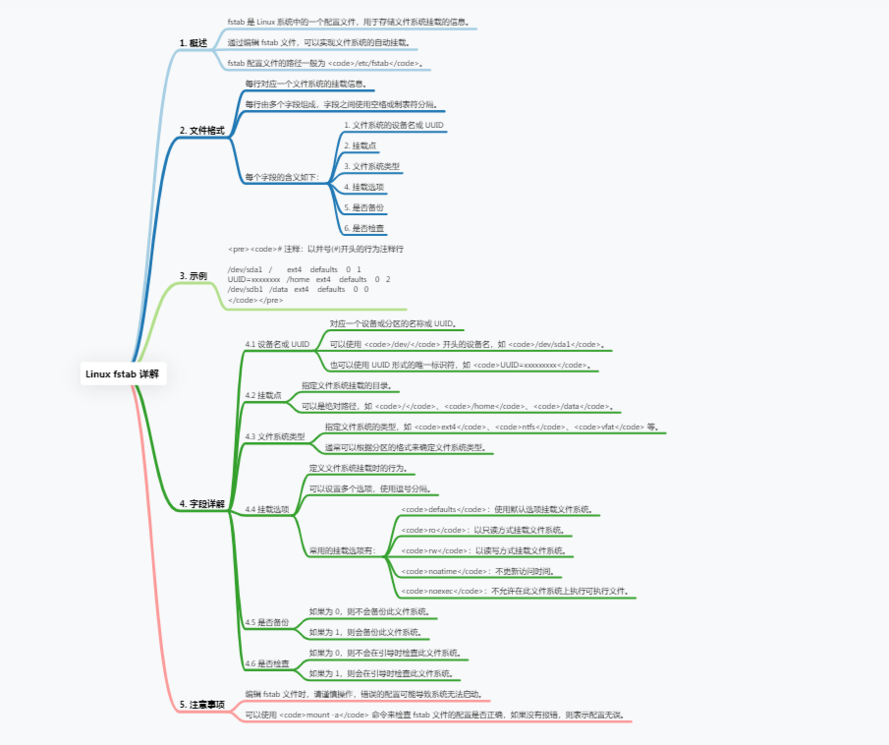
fstab (ファイル システム テーブル) は Linux システムの構成ファイルで、システムの起動時にファイル システムをマウントするためのルールを定義するために使用されます。
fstab ファイルは /etc ディレクトリにあり、手動で作成することも、エディタで変更することもできます。各行はマウントするファイル システムを指定します。
各行には 6 つのフィールドがあり、その意味は次のとおりです:
ファイル システム デバイス ファイルまたは UUID を使用して、マウントするファイル システムのデバイスを指定できます。UUID は一意の識別子であり、デバイスの UUID は blkid コマンドを通じて取得できます。
2. マウント ポイント: ファイル システムをマウントするディレクトリを指定します。絶対パス (/mnt/data など) または相対パス (../data など) で指定できます。
3. ファイル システム タイプ: ext4、ntfs、vfat などのファイル システムのタイプを指定します。
4. マウント オプション: ファイル システムをマウントするときに、読み取りおよび書き込み権限、自動マウントなどのいくつかのオプションを指定できます。一般的なオプションには、読み取りと書き込みの許可、自動マウントなどが含まれます。
– ro: ファイル システムを読み取り専用モードでマウントします。
– rw: ファイル システムを読み取り/書き込みモードでマウントします。
– auto: ファイル システムを自動的にマウントします。
– noauto: ファイル システムを自動的にマウントしません。
– exec: ファイルの実行を許可します。
– noexec: ファイルの実行を無効にします。
詳細なオプションについては、man man ページ (man fstab) を参照してください。
5. dump オプション: dump コマンドなどのバックアップ ツールに使用されます。
6. fsck オプション: fsck コマンドなどのファイル システム チェック ツールに使用されます。
以下は fstab ファイルの内容の例です:
「`
」/dev/sda1 /mnt/data ext4 rw 0 0
UUID=xxxxxxxx /mnt/backups ext4 ro 0 2
「`
」この例の最初の行は、/dev/sda1 デバイス上の ext4 ファイル システムが /mnt/data ディレクトリにマウントされ、読み取りと書き込みが可能であることを示しています。 2 行目は、UUID xxxxxxxx のデバイス上の ext4 ファイル システムを /mnt/backups ディレクトリにマウントし、読み取りのみを許可することを示しています。
fstab ファイルを変更した後、コマンド mount -a を使用して、fstab ファイルで定義されているすべてのファイル システムを再マウントできます。
要約すると、fstab ファイルを編集すると、システムの起動時に指定したファイル システムを自動的にマウントし、いくつかのマウント オプションを指定できます。これは、複数のファイル システムを管理するシステムに役立ち、システムの安定性とセキュリティを向上させることができます。
以上がfstab(ファイルシステムテーブル)の詳細内容です。詳細については、PHP 中国語 Web サイトの他の関連記事を参照してください。

ホットAIツール

Undresser.AI Undress
リアルなヌード写真を作成する AI 搭載アプリ

AI Clothes Remover
写真から衣服を削除するオンライン AI ツール。

Undress AI Tool
脱衣画像を無料で

Clothoff.io
AI衣類リムーバー

AI Hentai Generator
AIヘンタイを無料で生成します。

人気の記事

ホットツール

メモ帳++7.3.1
使いやすく無料のコードエディター

SublimeText3 中国語版
中国語版、とても使いやすい

ゼンドスタジオ 13.0.1
強力な PHP 統合開発環境

ドリームウィーバー CS6
ビジュアル Web 開発ツール

SublimeText3 Mac版
神レベルのコード編集ソフト(SublimeText3)

ホットトピック
 7502
7502
 15
15
 1377
1377
 52
52
 78
78
 11
11
 19
19
 54
54
 イベント ビューアでのイベント ID 55、50、98、140 のディスク エラーを修正
Mar 19, 2024 am 09:43 AM
イベント ビューアでのイベント ID 55、50、98、140 のディスク エラーを修正
Mar 19, 2024 am 09:43 AM
Windows 11/10 のイベント ビューアーでイベント ID 55、50、140、または 98 が表示された場合、またはディスク ファイル システム構造が破損しているため使用できないというエラーが発生した場合は、次のガイドに従って問題を解決してください。イベント 55、ディスク上のファイル システム構造が壊れていて使用できないとはどういう意味ですか?セッション 55 では、Ntfs ディスク上のファイル システム構造が破損しており、使用できません。ボリューム上で chkMSK ユーティリティを実行してください。NTFS がトランザクション ログにデータを書き込むことができない場合、イベント ID 55 のエラーがトリガーされ、NTFS はトランザクション データを書き込むことができず操作を完了できません。このエラーは通常、ディスク上に不良セクタが存在するか、ディスク サブシステムのファイル システムが不十分なために、ファイル システムが破損した場合に発生します。
![ファイルをマウントする権限がありません [修正済み]](https://img.php.cn/upload/article/000/000/164/170824952191099.jpg?x-oss-process=image/resize,m_fill,h_207,w_330) ファイルをマウントする権限がありません [修正済み]
Feb 18, 2024 pm 05:45 PM
ファイルをマウントする権限がありません [修正済み]
Feb 18, 2024 pm 05:45 PM
ISO イメージをマウントするときに権限エラーが発生した場合は、この記事が役立つ可能性があります。エラー メッセージは次のとおりです: ファイルをロードできません。ファイルをロードする権限がありません。幸いなことに、いくつかの簡単な提案に従うことでこの問題を修正できます。 ISO ファイルをマウントできないのはなぜですか? ISO ファイルが破損しているか不完全である可能性があり、マウントの問題が発生する可能性があります。その他の原因には、ファイルの破損、ストレージ メディアの障害、ダウンロード エラーなどがあります。 ISO ファイルがスパースです。セキュリティ ソフトウェアからの中断です。ディスク イメージが初期化されていません。ファイルの読み込み中に問題が発生しました。ディスク イメージ ファイルが破損しています。ファイルをマウントする権限がないというエラーを修正してください。 ISO イメージをマウントしようとすると、「ファイルをマウントできません」というメッセージが表示されます。「ファイルをマウントする権限がありません」というエラーが表示されます。次の提案に従ってください: ファイルを確認してください。
 Linux の fstab ファイルを変更して読み取り専用属性を解除する方法
Jan 15, 2024 pm 05:57 PM
Linux の fstab ファイルを変更して読み取り専用属性を解除する方法
Jan 15, 2024 pm 05:57 PM
/dev/sdc1/varext3defaults,noexec12[root@localhost~]#mount-oremount を追加した後、セットビットプログラムとバイナリプログラムの実行を禁止するマウントオプションを試した後 [root@localhost~]#vi/etc/fstab/# /var システムの再起動後、/dev/sdc1 に入ることができず、文字インターフェイスにのみ入ることができることがわかります。その行を削除したいのですが、ファイルを保存するときに、読み取り専用属性 Read-onlyfilesystem が表示されます。(1) chmod+w/etc/fstab (2):w! を使用してみました。ファイルはまだ読み込まれています。のみであり、変更できません。
 Linux システムでのファイル システムのクラッシュ問題に対処する方法
Jun 29, 2023 pm 04:05 PM
Linux システムでのファイル システムのクラッシュ問題に対処する方法
Jun 29, 2023 pm 04:05 PM
Linux システムでファイル システムのクラッシュ問題に対処する方法 はじめに: コンピューター技術の継続的な発展に伴い、オペレーティング システムの安定性と信頼性がますます重要になってきています。ただし、Linux システムは安定した信頼性の高いオペレーティング システムとして広く認識されていますが、ファイル システムが破損する可能性は依然としてあります。ファイルシステムのクラッシュは、データの損失やシステムの異常などの重大な結果につながる可能性があります。したがって、この記事では、ユーザーがデータとシステムをより適切に保護できるように、Linux システムでのファイル システムのクラッシュ問題に対処する方法を紹介します。
 WIN10でファイルシステムエラー2147416359を処理する方法
Mar 27, 2024 am 11:31 AM
WIN10でファイルシステムエラー2147416359を処理する方法
Mar 27, 2024 am 11:31 AM
1. win+r を押して実行ウィンドウに入り、「services.msc」と入力して Enter を押します。 2. サービス ウィンドウで [Windows ライセンス マネージャー サービス] を見つけ、ダブルクリックして開きます。 3. インターフェースでスタートアップの種類を [自動] に変更し、[適用 → OK] をクリックします。 4. 上記の設定を完了し、コンピュータを再起動します。
 fstab(ファイルシステムテーブル)
Feb 19, 2024 pm 06:30 PM
fstab(ファイルシステムテーブル)
Feb 19, 2024 pm 06:30 PM
fstab (FileSystemTable) は、Linux システムの構成ファイルであり、システムの起動時にファイル システムをマウントするためのルールを定義するために使用されます。 fstab ファイルは /etc ディレクトリにあり、手動で作成することも、エディタで変更することもできます。各行はマウントするファイル システムを指定します。各行には 6 つのフィールドがあり、その意味は次のとおりです: ファイル システム デバイス ファイルまたは UUID を使用して、マウントするファイル システムのデバイスを指定できます UUID は一意の識別子です デバイスの UUID を取得できますblkid コマンドを使用して。 2. マウント ポイント: ファイル システムをマウントするディレクトリを指定します。絶対パス (/mnt/data など) または相対パス (../data など) を指定できます。 3. ファイルシステムクラス
 Ubuntu システムでのハードディスクのマウントに関する詳細なチュートリアル。
Feb 18, 2024 pm 05:39 PM
Ubuntu システムでのハードディスクのマウントに関する詳細なチュートリアル。
Feb 18, 2024 pm 05:39 PM
Ubuntu システムにハード ドライブをマウントするには、以下の詳細なチュートリアルに従うことができます。 ハード ドライブを確認します。マウントするハード ドライブを挿入し、システムがそれを正しく認識できることを確認します。次のコマンドを使用して、接続されているハード ディスクのリストを表示できます。 sudofdisk -l マウントするハード ディスク デバイス (/dev/sdb など) が見つかったことを確認します。マウント ポイントを作成する: Ubuntu システムでは、通常、ハードディスクはディレクトリにマウントされます。次のコマンドを実行してマウント ポイント ディレクトリを作成します。 sudomkdir/mnt/mydisk これにより、/mnt ディレクトリに「mydisk」という名前のディレクトリがマウント ポイントとして作成されます。ハードディスクのマウント: 次のコマンドを実行して、ハードディスクをマウント ポイントにマウントします: sudomoun
 Linuxでハードディスクをマウントするコマンドはmountコマンドですか?
Jan 28, 2023 pm 05:34 PM
Linuxでハードディスクをマウントするコマンドはmountコマンドですか?
Jan 28, 2023 pm 05:34 PM
Linux でハードディスクをマウントするコマンドは mount コマンドです。 Mount は、フォルダー配下のパーティションをマウントし、パーティションとディレクトリを接続するマウント コマンドです。将来的には、このフォルダーにアクセスするだけでパーティションにアクセスするのと同等になります。構文は "mount [-t システム タイプ] [- L ボリューム名] [-o 特殊オプション] [-n] デバイスファイル名マウントポイント」。




